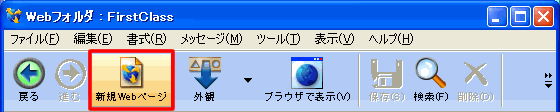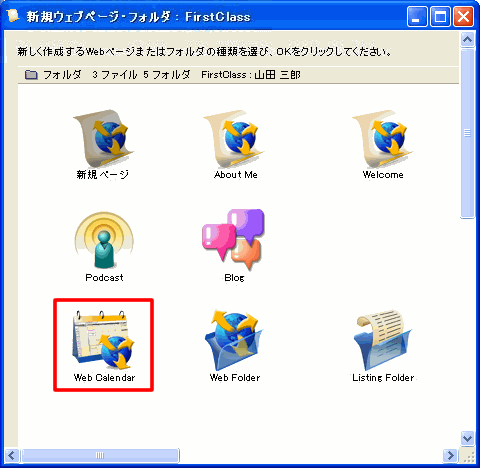| |
|
Webカレンダーの作成
FirstClassのようなカレンダーを自分のWebサイトに作成できます。ユーザの個人用カレンダーと同じように、このカレンダーに予定や作業を登録できます。
カレンダーに予定や作業を登録するには、Webフォルダ内でカレンダーを使用する必要があります。Webサイトに表示されるカレンダーは読み取り専用です。
Webサイトにカレンダーを追加するには、以下の作業を行ってください。
1 Webフォルダを開きます。
2 必要に応じて、カレンダーを保存するフォルダを開きます。
3 [新規Webページ]ボタンをクリックします。
4 [Web Calendar]を選択します。
5 カレンダーを開きます。
6 [ブラウザで表示]をクリックし、カレンダーのデフォルトでの外観を確認します。
7 必要に応じて外観を変更します。
[外観]をクリックして、カレンダーに使用するテンプレートを選択します。[ブラウザで表示]をクリックすると、選択したテンプレートの表示を確認できます。
Webサイトの作成者も訪問者も、表示されている日付を変更することができます。変更するには、カレンダー上部の日付の両側にあるリンクのどちらかをクリックします。
8 必要に応じて、デフォルトのカレンダー名を変更します。
コンテキストメニューで[名前の変更]を選択すると、名前が変更できるようになります。新しい名前を入力して、[Enter]キーまたは[Return]キーを押してください。
Webカレンダーで個人用カレンダーの予定や作業を表示するには、個人用カレンダーへのリンクをWebカレンダー内に作成します。
他のカレンダープログラムを使用したカレンダーへのアクセス方法
FirstClassのWebカレンダーはiCalendarの「フィード」をサポートしており、Webサイトの訪問者がこのWebカレンダーを自分の使用するカレンダープログラムに登録できるようになっています。この機能を実現するため、Webサイトで表示したWebカレンダーには[iCal]ボタンが追加されています。
このボタンの上にカーソルを乗せると、Webカレンダーを登録するために使用するURLが表示されます。
カレンダーの登録に対応していないカレンダープログラムの場合は、このボタンをクリックしてWebカレンダーの内容をiCalendar形式でダウンロードし、そのファイルをカレンダープログラムにインポートすることができます。
| ||